Čištění tiskové hlavy
Pokud v testovacím vzorku trysek chybí čáry nebo v něm jsou vodorovné bílé pruhy, vyčistěte tiskovou hlavu. Čištění zbaví trysky nánosu a obnoví stav tiskové hlavy. Při čištění tiskové hlavy se spotřebovává inkoust, proto čištění tiskových hlav provádějte jen v případě potřeby.
 Poznámka
Poznámka
-
Čištění tiskové hlavy můžete spustit také pomocí počítače. Při použití počítače vyberte skupinu inkoustu, kterou chcete vyčistit, a spusťte čištění.
- Při čištění tiskové hlavy z ovládacího panelu budou vyčištěny všechny barvy inkoustu tiskové hlavy.
Připravte si: list běžného papíru formátu A4 nebo Letter
-
Zkontrolujte, zda je přístroj zapnutý.
-
Do kazety 1 vložte list běžného papíru velikosti A4 nebo Letter.
Po vložení kazety do zařízení se na dotykové obrazovce otevře obrazovka pro registraci informací o papíru. V nabídce Vel. str. (Page size) vyberte možnost A4 nebo Letter, v nabídce Typ (Type) vyberte možnost Běžný papír (Plain paper) a klepněte na tlačítko Registrovat (Register).
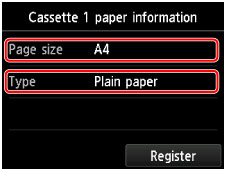
Jakmile se na obrazovce zobrazí zpráva, dokončete registraci podle uvedených pokynů.
 Důležité
Důležité- Kazeta 2 není pro tisk testovacího vzorku trysek k dispozici. Vložte papír do kazety 1.
-
Vysuňte nástavec výstupního zásobníku a otevřete podpěru pro výstup papíru.
-
Cvrnkněte na obrazovku DOMŮ a potom klepněte na možnost
 Nastavení (Setup).
Nastavení (Setup).Zobrazí se obrazovka nabídky nastavení.
-
Klepněte na položku
 Údržba (Maintenance).
Údržba (Maintenance).Zobrazí se obrazovka Údržba (Maintenance).
-
Klepněte na položku Čištění (Cleaning).
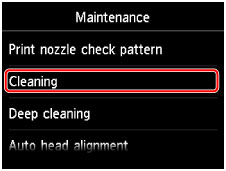
Zobrazí se potvrzovací obrazovka.
-
Klepněte na tlačítko Ano (Yes).
Zařízení spustí čištění tiskové hlavy.
Dokud zařízení nedokončí čištění tiskové hlavy, neprovádějte žádné jiné akce. Trvá to přibližně 2 minuty.
Zobrazí se obrazovka pro potvrzení tisku testovacího vzorku tisku.
-
Klepněte na tlačítko Ano (Yes).
Vytiskne se testovací vzorek trysek.
 Poznámka
Poznámka
- Pokud jste tiskovou hlavu vyčistili dvakrát a problém stále není vyřešen, proveďte hloubkové čištění tiskové hlavy.

